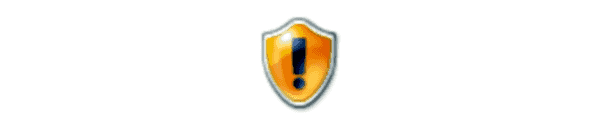
Si votre ordinateur Microsoft Windows est dans un environnement d'entreprise ou scolaire, vous pouvez avoir un problème où l'ordinateur reste bloqué à “Application de la stratégie de groupe”Lors de la connexion à l'ordinateur. Ce processus ne devrait pas prendre plus de quelques minutes, mais peut parfois rester bloqué pendant des heures. Si vous êtes bloqué, essayez ces étapes.
Déconnecter du réseau
Si vous êtes pressé et que vous ne pouvez plus attendre, essayez de débrancher votre câble réseau si vous êtes connecté via un réseau câblé. Si vous êtes connecté via Wi-Fi, essayez de l'éteindre.
Une fois que vous vous êtes déconnecté du réseau, vous devez être connecté directement. Reconnectez le câble réseau et continuez normalement. Vous pouvez essayer de redémarrer votre ordinateur et laisser la stratégie de groupe s’appliquer lorsque vous avez plus de temps.
Si le problème persiste, contactez votre service informatique pour obtenir de l'aide.
Résoudre les problèmes de blocage de l'ordinateur lors de l'application de la stratégie de groupe
Utilisez l'astuce de déconnexion du réseau ci-dessus pour vous connecter à l'ordinateur, puis suivez ces étapes pour résoudre les problèmes de stratégie de groupe.
- Activer la journalisation du débogage de la stratégie de groupe.
- Assurer le "mode utilisateur"Dossier est créé à"C: \ Windows \ Debug“.
- Redémarrez l'ordinateur, puis attendez qu'il soit bloqué “Application de la stratégie de groupe“. Notez exactement où il se coince (par exemple, «stratégie de registre», «stratégie de cartographie de cartes», «stratégie de fichiers», etc.).
- Après quelques minutes bloquées, déconnectez l'ordinateur du réseau.
- Une fois l’ordinateur connecté, reconnectez le câble réseau.
- Vérifiez le journal de débogage. Il sera situé à “C: \ Windows \ Debug \ usermode“.
- Vérifiez les horodatages dans le fichier journal pour voir où se trouve la stratégie de groupe. Le journal et la connaissance de l'état exact des objets bloqués que vous avez acquis au cours de l'étape 3 devraient vous indiquer quelle stratégie de groupe vous devez modifier.
Voici d'autres astuces pour vous aider à résoudre ce problème:
- Utilisez la commande “gpresult.msc”Pour voir la liste des stratégies de groupe appliquées au com
- Vérifiez si des correctifs ou des mises à jour publiés par Microsoft pourraient résoudre votre problème.
- Vous pouvez vous retrouver avec des problèmes de connexion avec ce problème. Les stratégies de mappage de lecteurs posent généralement problème si la connexion réseau est faible.

